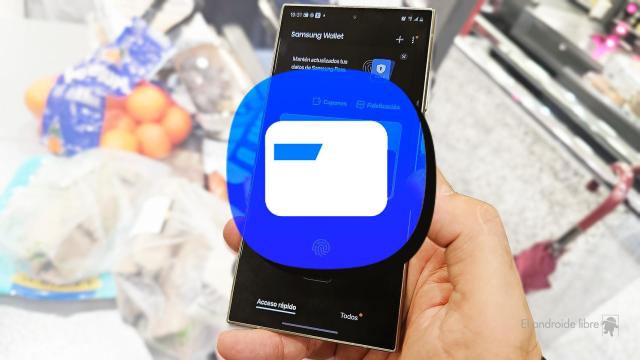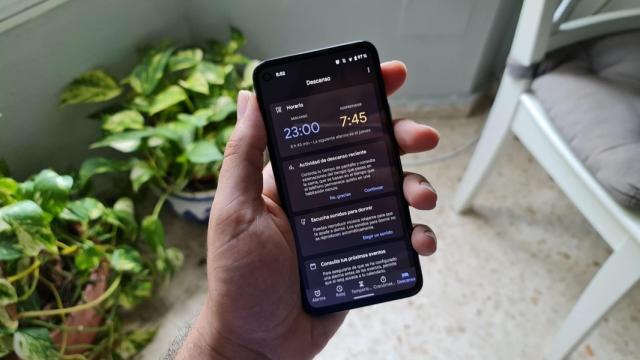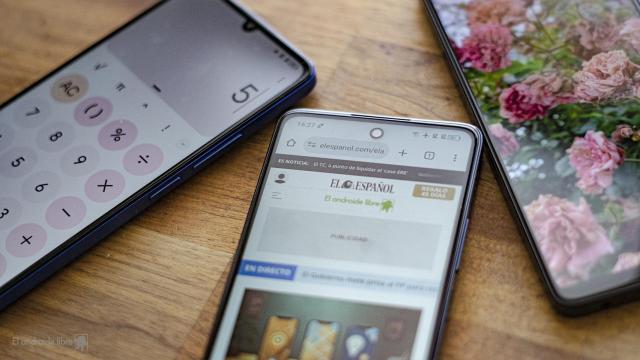Aprende a crear GIF en Google Fotos El Androide Libre
Cómo crear un GIF en Google Fotos gratis y en menos de un minuto
Te enseñamos a crear una imagen animada en formato GIF utilizando Google Fotos y varias imágenes de tu propia galería.
13 noviembre, 2022 17:46Hoy vas a aprender a crear un GIF gracias a Google Fotos te hemos hablado en alguna ocasión de la gran cantidad de trucos que existen para sacarle el máximo partido a Google Fotos, que con tiempo y trabajo se ha convertido en una de las mejores plataformas con las que cuenta Google.
[3 aplicaciones para borrar objetos de tus fotos como el Google Pixel 6]
Para crear GIFs con esta plataforma solo necesitarás las fotos que quieres que formen parte de él, ya que este deberá estar compuesto por imágenes y no extraído a partir de un vídeo.
Forma parte de la nutrida lista de funciones con las que cuenta, y, de hecho, ya te hemos hablado de algunas de ellas como la de crear una película con fotos automáticamente.
Crea tu propio GIF
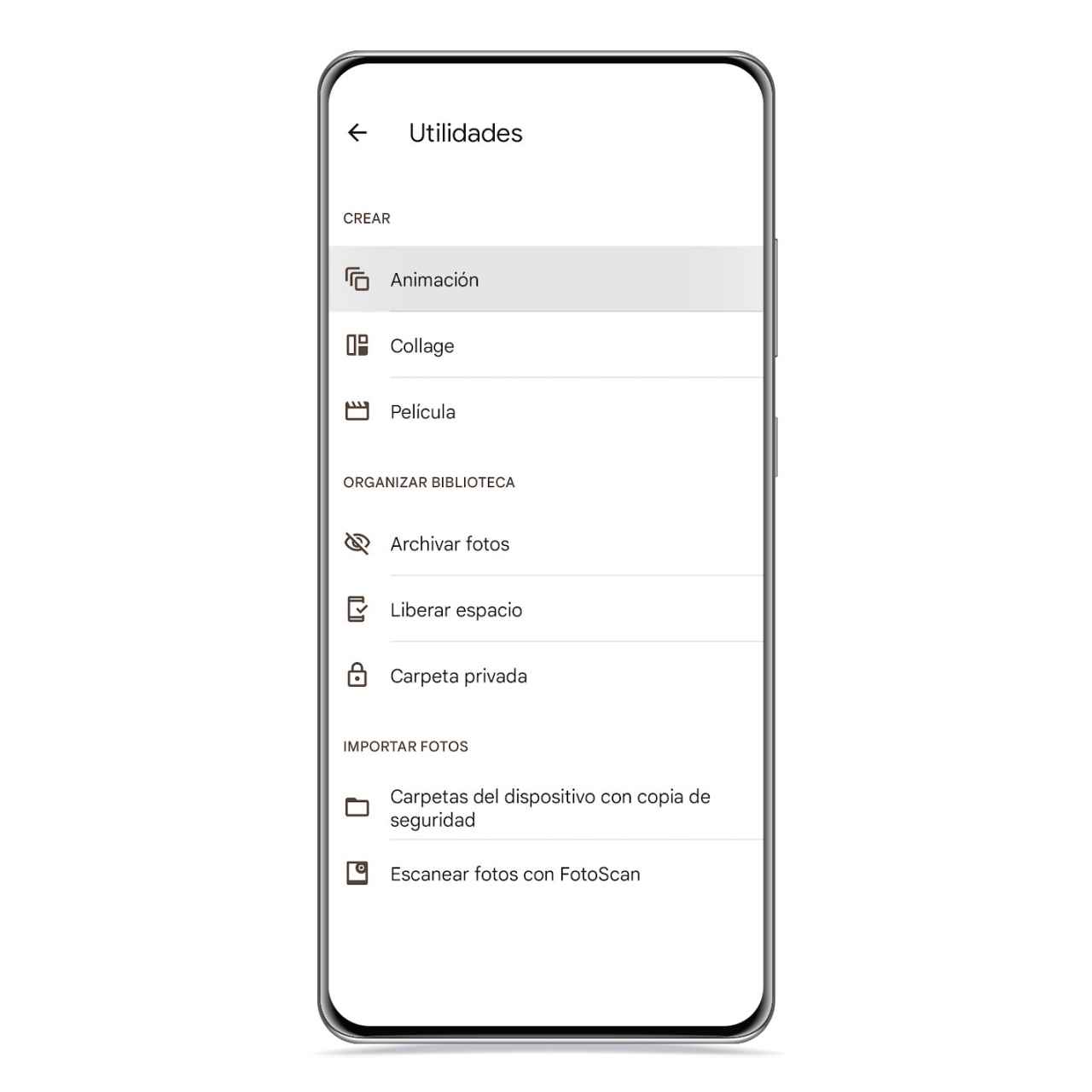
Animación en Google Fotos El Androide Libre
Como parte complementaria al almacenamiento y las posibilidades de edición de Google Fotos, el servicio también ofrece algunas posibilidades en cuanto a edición y creación de nuevas imágenes, y una de ellas es la de crear un GIF a partir de varias imágenes de tu elección. Solo tienes que seguir estos pasos:
- Abre Google Fotos.
- Ve hasta la sección de Biblioteca.
- Pulsa en utilidades.
- Baja y pulsa en animación.
Pese a que de la sensación de que vas a crear un vídeo, lo que se crea en realidad es un archivo en formato GIF que reproduce consecutivamente las imágenes que selecciones y por el orden en el que lo hagas.
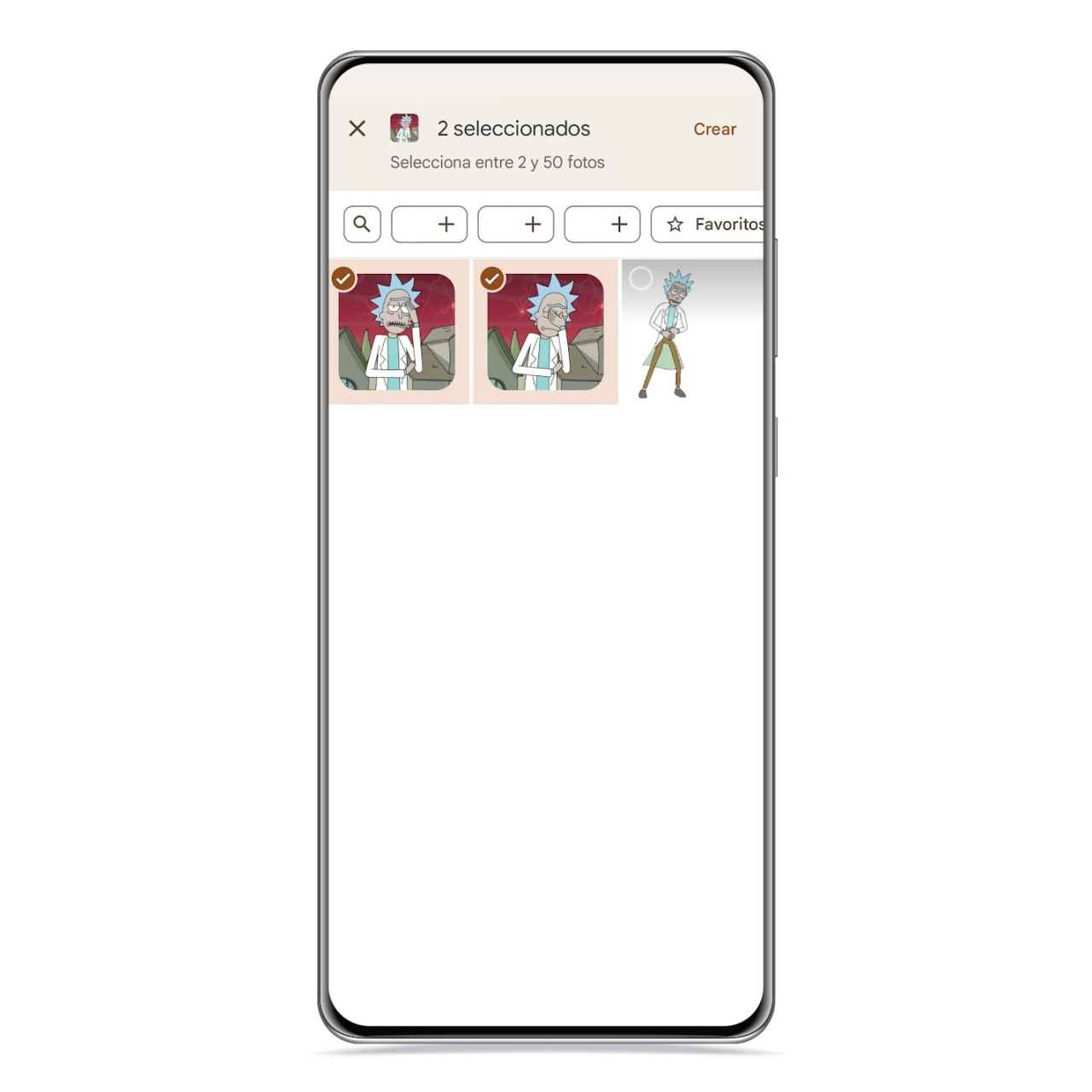
Crear GIF en Google Fotos El Androide Libre
Es cierto que si utilizas tres imágenes que no tienen nada que ver entre sí el resultado puede ser algo extraño. Sin embargo, si utilizas fotogramas del mismo vídeo conseguirás crear un GIF más divertido y sencillo de entender.
Google fotos ofrece la posibilidad de que esta animación cuente con hasta 50 imágenes, lo cual implica que cuantas más imágenes utilices para crearlo más fluido se verá el resultado final. El mínimo de imágenes que puedes usar son dos.